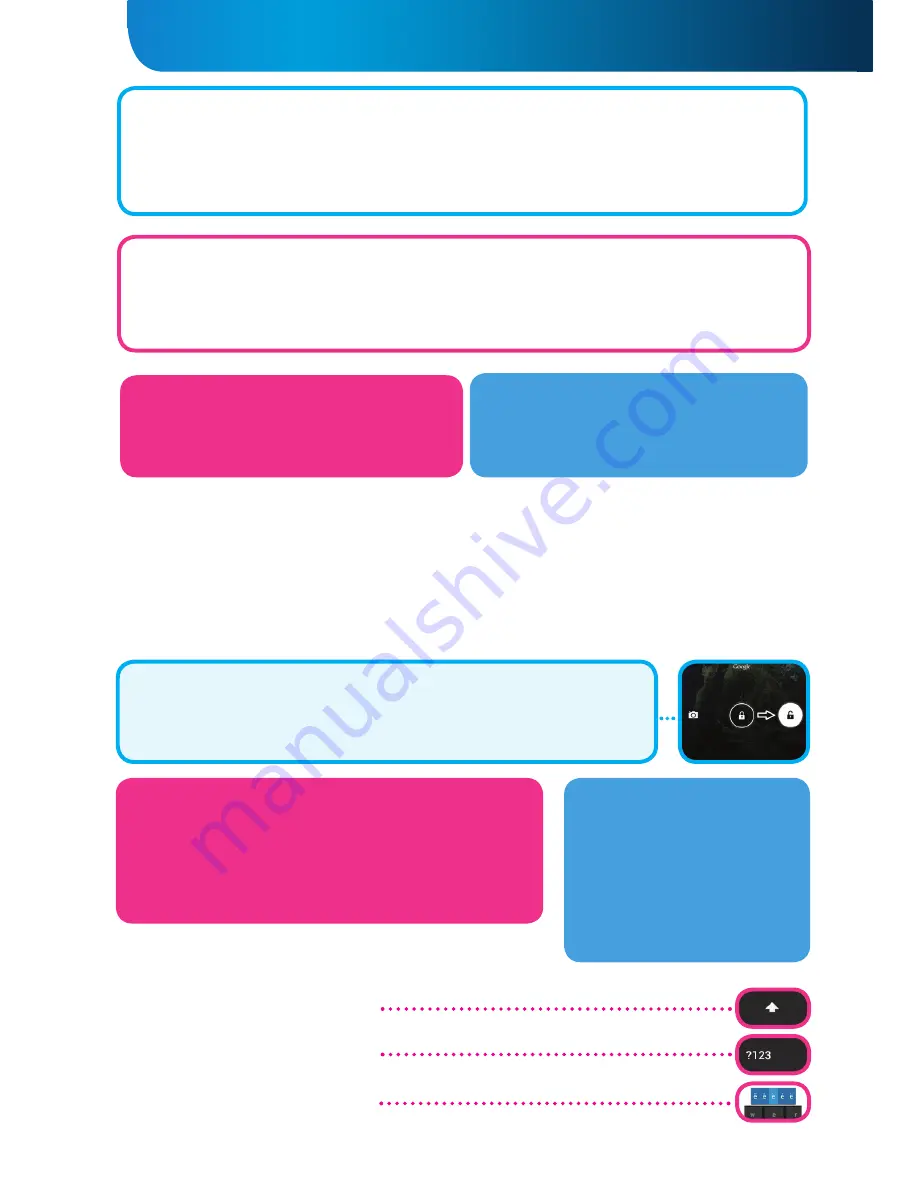
22
GOCLEVER
| Quick Start Guide
ЗАРЯДЖЕННЯ БАТАРЕЇ
Час роботи акумулятора залежить від інтенсивності використання пристрою. Використовуйте, будь ласка, лише
авторизований зарядний пристрій, що йде в комплекті, адже в іншому випадку ваш пристрій може бути пошкоджено,
а гарантія вже буде не дійсною.
Перед першим використанням пристрою рекомендується безперервно заряджати його протягом 8-12 годин. Заряджати
пристрій потрібно тоді, коли індикатор вказує на низький заряд акумулятора. Зверніть увагу: планшет та зарядний
пристрій можуть нагріватися під час зарядження. Якщо ви рідко використовуватимете планшет, рекомендується
повністю заряджати його хоча б раз на місяць для того, щоб продовжити роботу акумулятора.
ВІДНОВИТИ ЗАВОДСЬКІ НАЛАШТУВАННЯ
У випадку, коли ви позичаєте чи продаєте пристрій, та бажаєте стерти всю особисту інформацію, виберіть опцію
відновлення заводських налаштувань. При цьому всі ваші особисті файли, програми та дані (фото, відео, музика,
мультимедіа) будуть втрачені. Якщо у пристрої міститься картка пам’яті з даними, які ви хочете зберегти, витягніть її з
планшета перед тим, як почати відновлення заводських налаштувань.
Щоб відновити заводські налаштування, потрібно натиснути:
1. ‘Settings’ (Налаштування)
2. ’Backup & reset’ ( Резервне копіювання та перезавантаження)
3. ‘Factory data reset’ (Відновити заводські налаштування)
4. ‘Reset tablet’ (Перезавантажити планшет)
ПЕРЕЗАВАНТАЖЕННЯ
В разі помилки програмного забезпечення, ви можете
легко перезавантажити пристрій, утримуючи кнопку
Пуск протягом декількох секунд, поки планшет не
вимкнеться. Режим перезавантаження розпочнеться
автоматично.
УВІМКНЕННЯ / ВИМКНЕННЯ ПРИСТРОЮ
Утримуйте кнопку живлення протягом 3 секунд, щоб увімкнути пристрій. Щоб розблокувати екран, пересуньте
замок вправо. Зверніть увагу: якщо пристрій не вмикається, це вказує, що пристрій розряджений. Щоб
вимкнути пристрій, натисніть кнопку живлення та натисніть «OK» у виринаючому вікні. Зверніть увагу: при
вимкненні пристрою відкриті документи і програми не збережуться автоматично.
РЕЖИМ ОЧІКУВАННЯ
Натисніть кнопку живлення, щоб перейти в режим
очікування. Натисніть її знову і пристрій вийде з режиму
очікування.
РОЗБЛОКУВАННЯ
Щоб розблокувати планшет GOCLEVER просто натисніть клавішу живлення. Перед вами
з’явиться заблокований екран. Це означатиме, що пристрій перебуває в режимі очікування.
Після того, як ви розблокуєте екран, ви маєте змогу знову перейти до завдань, програм
та документів, з якими працювали до того. Щоб розблокувати екран, натисніть пальцем та
перетягніть замок вправо.
СЕНСОРНИЙ ЕКРАН
GOCLEVER TAB обладнаний ємнісним
сенсорним екраном, тому не потрібно
сильно надавлювати на нього, щоб
виконувати дії. Дякуючи новітнім
мульти-сенсорним
технологіям,
для цього вам потрібно лише легко
торкнутися екрана. Не використовуйте
загострені предмети при роботі з
планшетом, щоб не завдати шкоди
екрану, адже це робить вашу гарантію
недійсною.
МОВА
В налаштуваннях планшета GOCLEVER за замовчуванням обрана
англійська мова. Для того, щоб перейти до налаштувань та змінити
мову, потрібно виконати наступні дії:
1. Розблокуйте екран.
2. Натисніть значок у верхньому правому кутку екрана, щоб відкрилося
вікно списку програм.
3. Оберіть ‘Settings’ (Налаштування), потім ‘Language & input’ (Мова
та метод вводу) та нарешті ‘Language’ (Мова).
4. Перед вами з’явиться список мов. Оберіть рідну мову.
КЛАВІАТУРА
GOCLEVER TAB використовує клавіатуру QWERTY за замовчуванням.
Щоб розпочати вводити текст натисніть потрібний символ чи букву або
використайте програму розпізнання голосу.
Щоб ввести велику букву, натисніть
кнопку ‘Shift’
Щоб ввести цифри, натисніть кнопку
‘?123’.
Щоб ввести особливі місцеві/національні
символи, натисніть та утримуйте певну
букву, поки не відкриється меню вибору
символу.
Summary of Contents for orion 785
Page 10: ...www goclever com...
Page 21: ...WWW GOCLEVER COM GOCLEVER Android GOCLEVER QUICK Start Guide...
Page 28: ...27 GOCLEVER Quick Start Guide 12 1 2 3 4 5 6 7 3 8 10 1 3 2 1 3 9 10 11 2...
Page 30: ......
Page 61: ......
Page 62: ...www goclever com...






























